Cree discos/carpetas DVD/Blu-ray o archivos ISO de todos los formatos de vídeo.
[Resuelto] ¿Cómo grabar tus DVD con subtítulos y hacer que funcionen?
Hay muchos escenarios en los que es posible que necesites convertir DivX a DVD: utilizar un medio físico para preservar recuerdos valiosos o garantizar la compatibilidad con un reproductor de DVD estándar para reproducirlo en una pantalla de TV más grande. Si bien los archivos DivX pueden proporcionar una excelente compresión y calidad para video como formato digital, los DVD tienen la ventaja de ofrecer un medio tangible y universal para reproducir y compartir. En esta guía, aprenderá en profundidad sobre las diferencias entre los formatos DivX y DVD y cómo convertir DivX a DVD utilizando varias herramientas.
Lista de guías
Diferentes tipos de subtítulos para grabar DVD Cómo grabar DVD con subtítulos con un solo clic Cómo editar subtítulos para grabar un DVD con Subtitle Edit Cómo reproducir DVD grabados con subtítulos correctamente Preguntas frecuentesDiferentes tipos de subtítulos para grabar DVD
Cuando se trata de grabar DVD con subtítulos, primero debe comprender que existen muchos tipos diferentes de archivos de subtítulos. El tipo correcto de archivo de subtítulos garantizará que los subtítulos funcionen correctamente en su DVD. De lo contrario, es posible que los subtítulos que se ha tomado la molestia de grabar no se muestren correctamente. A continuación se muestran algunos formatos de archivos de subtítulos estándar y sus características superficiales.
| Tamaño | Estilo | Idoneidad | |
| .srt | Pequeño | No | Excelente |
| .culo | Grande | Sí | Bien |
| .sub | Grande | Sí | Promedio |
| .ssa | Grande | Sí | Promedio |
| .vtt | Pequeño | No | Pobre |
Entre estos distintos tipos de archivos de subtítulos, para la mayoría de los usuarios, el formato .srt es el más adecuado para grabar DVD con subtítulos. El formato .srt es uno de los formatos de subtítulos más utilizados porque funciona según el principio simple de presentar el contenido de los subtítulos basándose en el formato del texto. Al mismo tiempo, el texto controla la visualización de los subtítulos en la línea de tiempo, incluida la hora de inicio y finalización de cada línea de subtítulo. Por lo tanto, los archivos .srt suelen ser pequeños y funcionan bien a la hora de convertir. DVD a vídeos. Para una película de dos horas, los archivos de subtítulos .srt generalmente tienen un tamaño de sólo unos pocos kilobytes. La simplicidad y la amplia compatibilidad hacen que los archivos .srt sean fáciles de crear y editar, y la mayoría de los reproductores de DVD y el software los admiten. Si bien los formatos .ass y .ssa ofrecen más opciones de estilo, es posible que no sean compatibles con todos los reproductores de DVD. Estas razones hacen que .srt sea la opción más segura y confiable para la integración de subtítulos de DVD estándar.
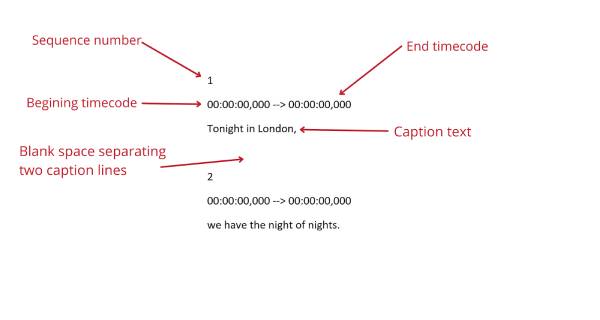
Cómo grabar DVD con subtítulos con un solo clic
Entonces, ¿cómo se pueden grabar DVD con subtítulos? Creador de DVD 4Easysoft puede ser la herramienta más conveniente. Con su ayuda, puedes grabar rápidamente tus DVD con subtítulos con un solo clic. Tiene muchas funciones, puede elegir idioma, estilo, color, etc. para personalizar su experiencia de visualización de subtítulos y también puede ajustar la posición, la transparencia y otros detalles de visualización para facilitar la lectura de los subtítulos cuando mira una película. . no como otros grabadora de DVD gratuitaAdemás de grabar DVD con subtítulos, puedes personalizar varios parámetros para obtener DVD con el formato que mejor se adapte a tus necesidades detalladas. Estos son los pasos sobre cómo utilizar 4Easysoft DVD Creator para ayudarle a grabar DVD con subtítulos rápidamente:

Añade fácilmente subtítulos directamente a los DVD que ya tienes en la mano.
Seleccione el estilo y la fuente apropiados según el idioma de destino.
Ajuste la posición de visualización de los subtítulos según sus hábitos de visualización.
Ajuste rápidamente la línea de tiempo para que los subtítulos coincidan con el video.
100% seguro
100% seguro
Paso 1Inicie 4Easysoft DVD Creator e inserte un DVD en blanco. Haga clic en el botón "Agregar archivo(s) multimedia" y seleccione sus videos para grabar un DVD con subtítulos.
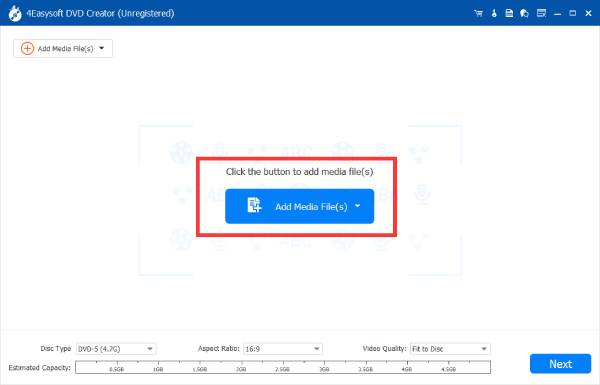
Paso 2Haga clic en el botón "Agregar y editar subtítulos". Luego, haga clic en el botón "Agregar subtítulo" para importar el subtítulo preparado para grabarlo en el DVD.
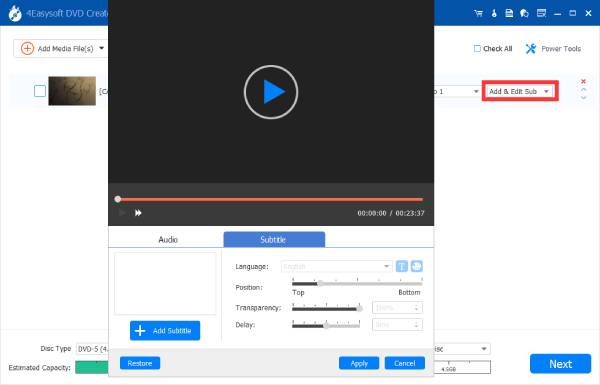
Paso 3Después de agregar el subtítulo a su DVD, haga clic en el botón "Grabar" para finalizar el proceso.
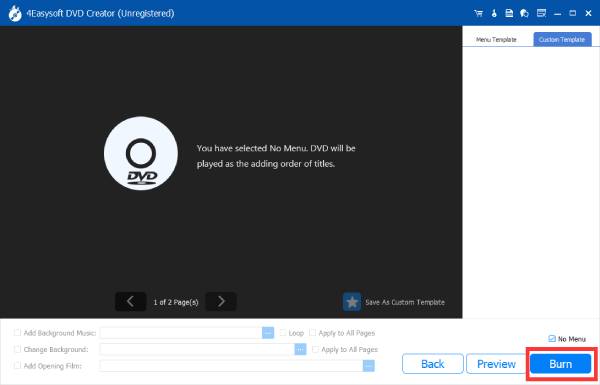
Cómo editar subtítulos para grabar un DVD con Subtitle Edit
Subtitle Edit es la forma más fácil y rápida de realizar algunos ajustes a sus subtítulos existentes, con una interfaz clara y fácil de entender que es intuitiva para los usuarios que necesitan modificar subtítulos. Subtitle Edit también es de gran ayuda para los traductores que desean traducir subtítulos de forma independiente. Puedes realizar cambios simples en los subtítulos que vas a grabar en DVD:
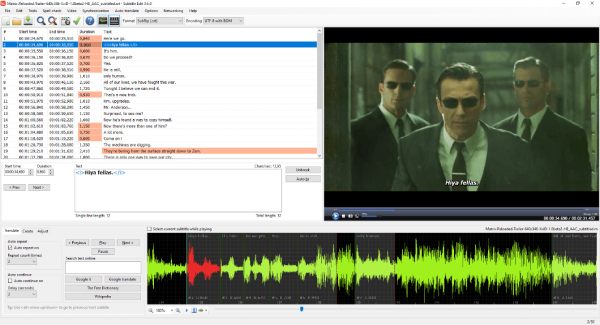
◆ En la parte superior de la interfaz hay una barra de menú con diferentes funciones, donde puede elegir la función que necesita para usar Subtitle Edit.
◆ En el lado derecho de la interfaz, puede importar un video que coincida con el archivo de subtítulos y verificar visualmente si el subtítulo corresponde al contenido del video.
◆ Después de realizar los cambios, deberá guardarlos para terminar de modificar el archivo de subtítulos para grabar en DVD.
Cómo reproducir DVD grabados con subtítulos correctamente
Si terminó de grabar sus DVD con subtítulos por última vez hace un tiempo, aún puede reproducirlos sin grabarlos reproduciéndolos en su computadora con subtítulos. Todo lo que necesitas es el reproductor de vídeo más potente llamado PotPlayer, un Reproductor de vídeo gratuito para todos los formatos.. Este reproductor es compatible con casi todos los archivos de vídeo y subtítulos y puede ayudarle a reproducir sin problemas casi todo el contenido de vídeo para su placer visual. Sus poderosas funciones de decodificación y configuraciones personalizables siempre lo han hecho famoso en todo el mundo. Puede reproducir DVD con subtítulos incluso si no están grabados de la siguiente manera.
Paso 1Inicie PotPlayer y haga clic en el botón "Abrir" para reproducir el contenido de su DVD.
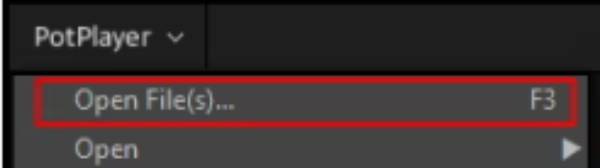
Paso 2Haga clic derecho en la interfaz y haga clic en el botón "Agregar/Seleccionar subtítulos" para elegir los subtítulos deseados para su DVD incluso si no está grabado.
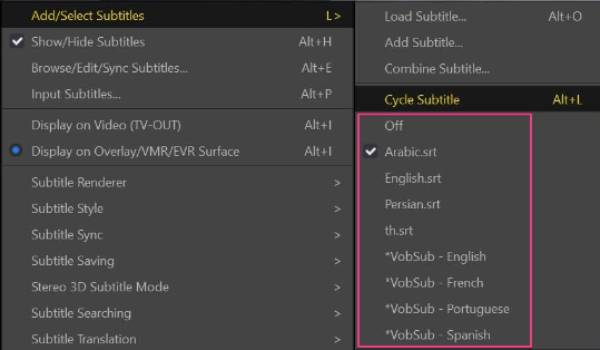
Paso 3Ahora, los subtítulos se agregan sin grabarlos en sus DVD. Disfruta de tus películas.
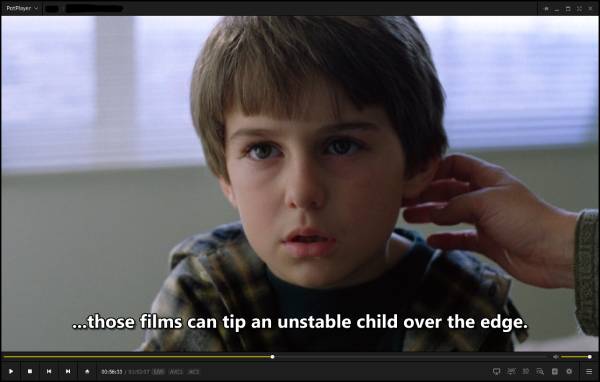
Preguntas frecuentes
-
1. ¿Qué es el archivo de subtítulos grabado en un DVD?
Los subtítulos grabados en un DVD se almacenan como archivos .srt, que es uno de los formatos de archivo más comunes relacionados con subtítulos. Puede abrir archivos .srt con Notes en su computadora.
-
2. ¿Es obligatorio que los DVD tengan subtítulos?
No. No existe ningún requisito legal para que los DVD tengan subtítulos. Sin embargo, la mayoría de los DVD todavía añaden sus propios subtítulos por el bien de la audiencia.
-
3. ¿Puedes desactivar los subtítulos en un DVD?
Sí. Antes de reproducir los videos de tu DVD, puedes ingresar a la interfaz de “Configuración” y cerrar los subtítulos en la pestaña “Idioma de subtítulos”.
Conclusión
La grabación de DVD con subtítulos mejora drásticamente su experiencia visual, especialmente en el caso de películas extranjeras. Elegir un formato de subtítulo adecuado es crucial para la visualización adecuada de los subtítulos. El formato de archivo .srt es el más adecuado debido a su simplicidad y amplia compatibilidad con reproductores de DVD. Con la ayuda de 4Easysoft DVD Creator, puede grabar DVD con subtítulos con la mayor facilidad para asegurarse de disfrutar de una experiencia de visualización clara y precisa.
100% seguro
100% seguro


